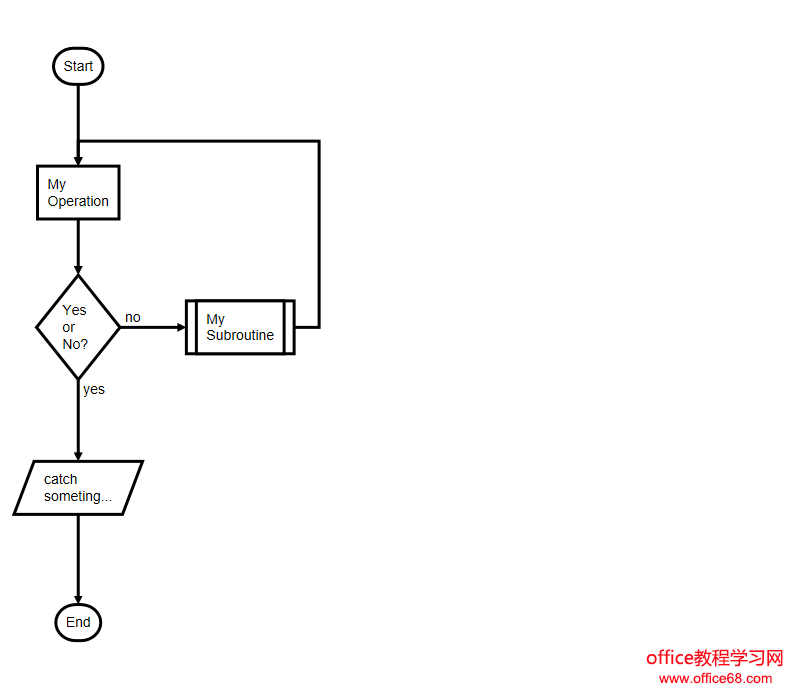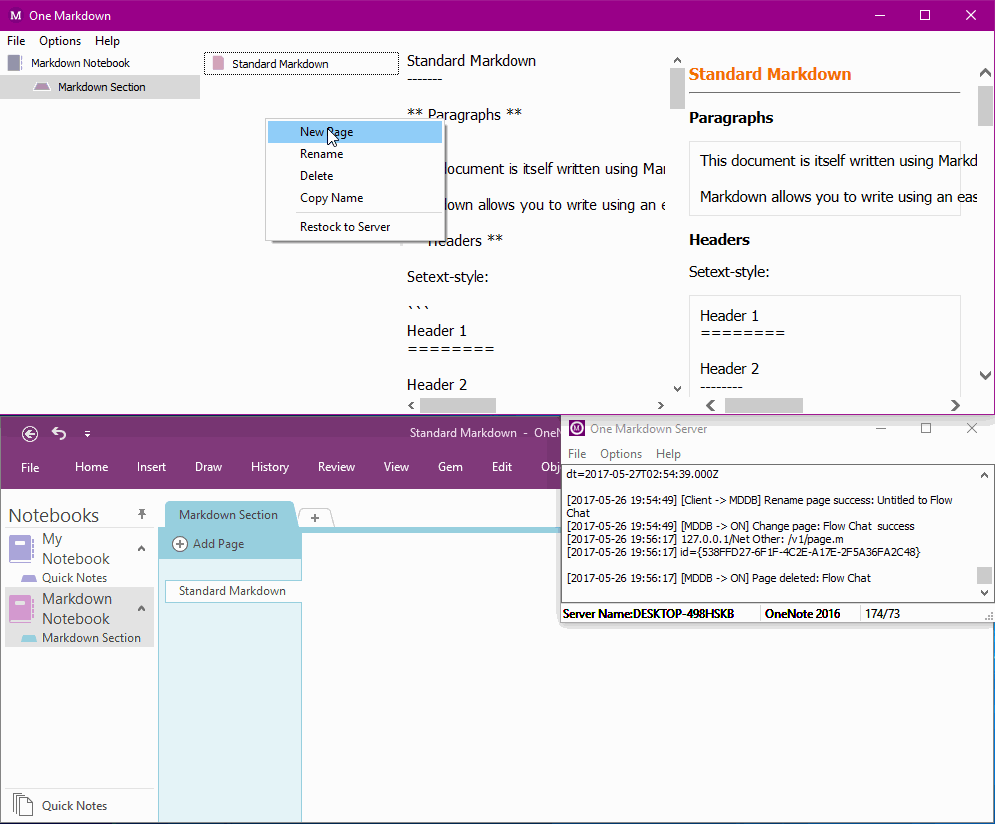如何使用 Markdown 来给 OneNote 创建流程图
时间:2018-08-19 23:03来源:Office教程学习网 www.office68.com编辑:麦田守望者
|
珍宝一脉 One Markdown 2.0 添加了创建流程图的 Markdown 语法。
你可以使用 Markdown 来给 OneNote 创建流程图了。
如何安装珍宝一脉,来协调 OneNote 工作
- 首先,要安装 OneNote 2016 桌面版本。
- 下载安装启动“珍宝一脉服务器 2.0”。
- 下载安装启动“珍宝一脉 Windows 客户端 2.0”。
这样,珍宝一脉服务器会在 OneNote 中创建一个笔记本“Markdown Notebook”。
Markdown 流程图语法
以下是一个简单的流程图 Markdown:
```flow
st=>start: Start
e=>end: End
op1=>operation: My Operation
sub1=>subroutine: My Subroutine
cond=>condition: Yes or No?
io=>inputoutput: catch someting...
st->op1->cond
cond(yes)->io->e
cond(no)->sub1(right)->op1
```
流程图 Markdown -> 珍宝一脉 -> 珍宝一脉服务器 -> OneNote
- 粘贴流程图 Markdown 到“珍宝一脉”的一个新页面里。
- “珍宝一脉”会自动同步该页面到“珍宝一脉服务器”。
- “珍宝一脉服务器”会自动转换 Markdown 为流程图片,同步到 OneNote 里。
最后,在 OneNote 里得到以下图片:
如何编辑流程图
如果您想编辑流程图,你只需要在珍宝一脉里直接修改流程图的 Markdown 文字,就可以了。它会自动同步到 OneNote,替换掉 OneNote 里的原图。
演示
|
------分隔线----------------------------
标签(Tag):
onenote
OneNote创建流程图
------分隔线----------------------------